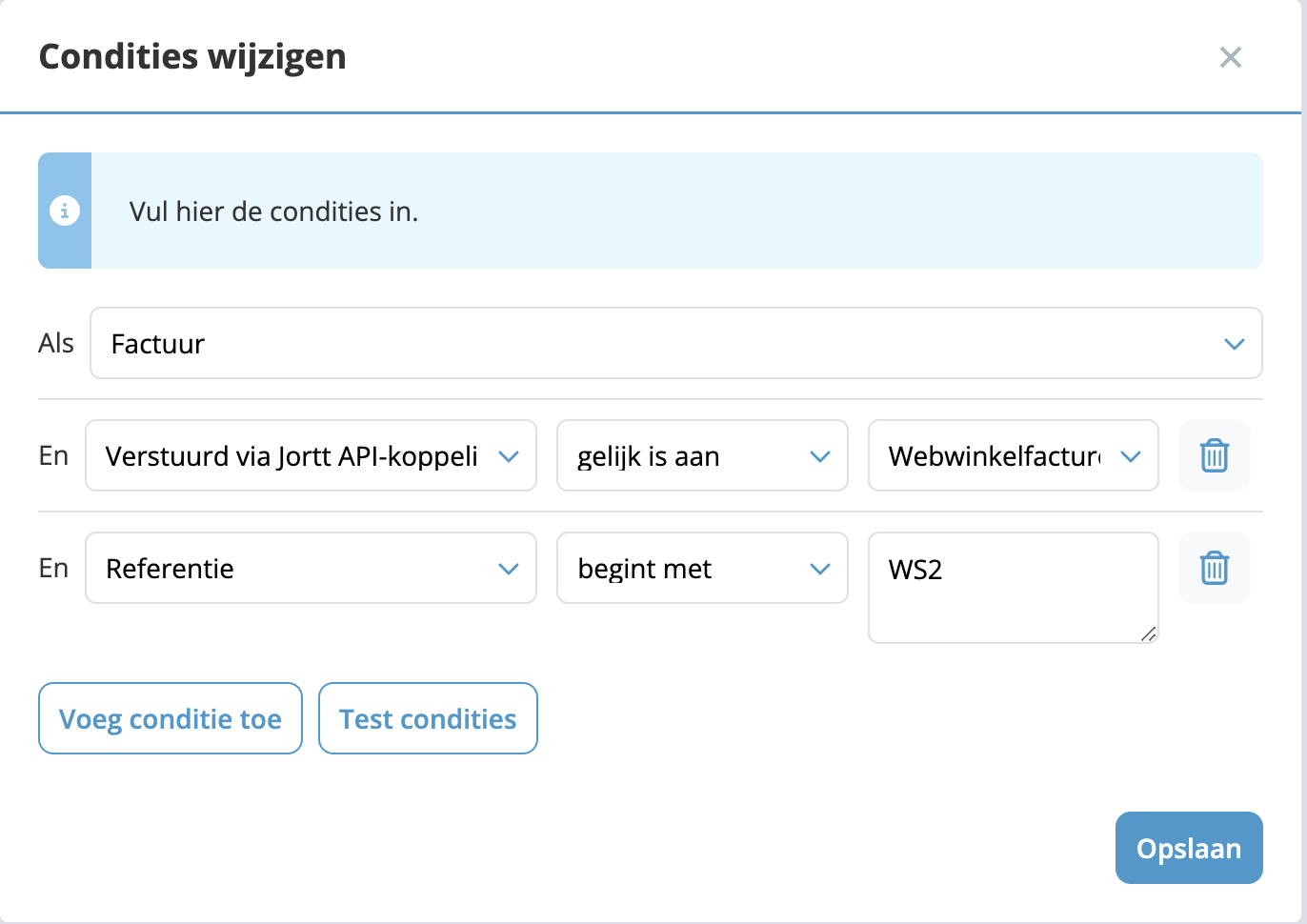Bol/webshop facturen verwerken
Verkoop je via een webshop met Mollie als payment-service-provider? Gebruik dan deze uitleg: Webshop met Mollie
Dit artikel is geschikt voor verkopers die verkopen via:
- Bol NL en BE
- Shopify met Shopify Pay
- Webshops of Salesforce met payment-service-providers Adyen, Buckaroo, Cardgate, Docdata, ICEPAY, Multisafepay, Pay.nl, Rabobank Omni kassa, Sisow, Stripe, Targetpay , Worldpay, Ingenico e-payments.
Kies Jortt voor je boekhouding
.Als eigenaar van een webshop wil je zo min mogelijk tijd aan je boekhouding besteden en zeker weten dat je administratie klopt.
Kies je voor Jortt, dan kies je voor allebei! Koppel je bankrekening(en) aan Jortt en onze Boekhoudbot maakt automatisch boekingen van een groot deel van de bij- en afschrijvingen op je bankrekening. Om je inkomsten goed te verwerken koppel je ook je webshop aan Jortt.
Met Jortt automatiseer je je boekhouding tot 99%. We bieden inzichtelijke rapportages en uitgebreide controles. Zelfs de jaarrekening en de aangifte inkomsten- of vennootschapsbelasting maakt Jortt voor je.
Door je bol of je webshop aan Jortt te koppelen wordt er in Jortt voor elke verkoop een factuur aangemaakt. Zo komen je opbrengsten met de juiste omzetcategorie in je boekhouding en met het juiste btw-percentage in je btw-aangifte of in het EU-btw éénloketsysteem.
Heb je meerdere webshops? Voor elke webshop heb je een aparte koppeling nodig.
Alleen wanneer je producten of diensten met maar één btw-percentage verkoopt én alleen in Nederland verkoopt, kun je ook je boekhouding doen zonder een koppeling te maken tussen Jortt en bol / je webshop. Je kunt je boekhouding dan veel minder automatiseren. In Hoe boek ik bol/ webshop verkopen zonder koppeling lees je hoe je dan je boekhouding doet. We adviseren een webshop altijd te koppelen aan Jortt!
Wat ga je doen?
.Kies een Jortt Plus abonnement
Om de aangemaakte facturen automatisch op betaald te laten zetten door de Boekhoudbot en gebruik te maken van het EU-btw éénloketsysteem heb je een Jortt Plus abonnement nodig. Heb je nog geen Jortt Plus abonnement? Pas dan eerst je abonnement aan:
- Ga naar Instellingen rechtsboven.
- Klik op Mijn abonnement.
- Kies bij Wijzig je abonnement.
- Upgrade naar Jortt Plus.
Activeer het EU-btw éénloketsysteem
Verkoop je voor meer dan € 10.000 per jaar aan particulieren binnen de EU? Activeer dan het EU-btw éénloketsysteem voor de juiste verwerking van de EU-btw:
- Klik rechtsboven op Instellingen.
- Klik op Bedrijfsinstellingen.
- Zet een vinkje bij Mijn bedrijf moet ook aangifte doen via het EU-btw éénloketsysteem.
- Klik op .
Via Mijn Belastingdienst Zakelijk registreer je dat je aangifte moet doen voor het EU-btw éénloketsysteem.
Koppel bol/je webshop aan Jortt
Maak een koppeling via Webwinkelfacturen.nl of het API center tussen Jortt en je webshop.
- Koppel bol en Jortt via Webwinkelfacturen.
- Koppel Amazon en Jortt via APIcenter.
- Koppel Shopify en Jortt via Webwinkelfacturen.
- Koppel andere webshops via deze pagina.
Ga je met terugwerkende kracht facturen in Jortt aanmaken via de koppeling? Via webwinkelfacturen kunnen er maximaal 1000 facturen aangemaakt worden.
Verkoop je via bol in Nederland en Belgie? Lees dan bol in Nederland en België.
Tussenrekening aanmaken voor bol of webshop
Omdat bol of de webshop je niet per factuur maar in bulk uitbetaalt, maak je gebruik van een tussenrekening. Je boekt de uitbetalingen op de tussenrekening en laat de facturen automatisch koppelen aan de tussenrekening. Zo zie je precies hoeveel geld je nog van bol of de webshop tegoed hebt. Bij Geldzaken maak je een tussenrekening aan:
- Ga naar Geldzaken links in het hoofdmenu.
- Klik bij Kas en bank op en kies Overige rekening.
- Geef de omschrijving op bijvoorbeeld bol/naam webshop zowel bij Rekening als Omschrijving.
- Klik op .
Facturen koppelen aan de tussenrekening
De facturen komen via webwinkelfacturen.nl in Jortt. Om aan te geven dat deze betaald zijn via bol/de webshop tussenrekening maak je een Eigen regel aan:
- Ga naar Instellingen rechtsboven.
- Klik op Boekhoudbot en Eigen regels maken of bewerken.
- Kies + Regel toevoegen
- Geef de regel een naam, bijvoorbeeld Bol.
- Voeg conditie toe; Als Factuur En Verstuurd via API-pkoppeling, gelijk is aan, Kies de API koppeling.
- Voeg Actie toe; Zet factuur op betaald, en kies bij Koppel met de tussenrekening
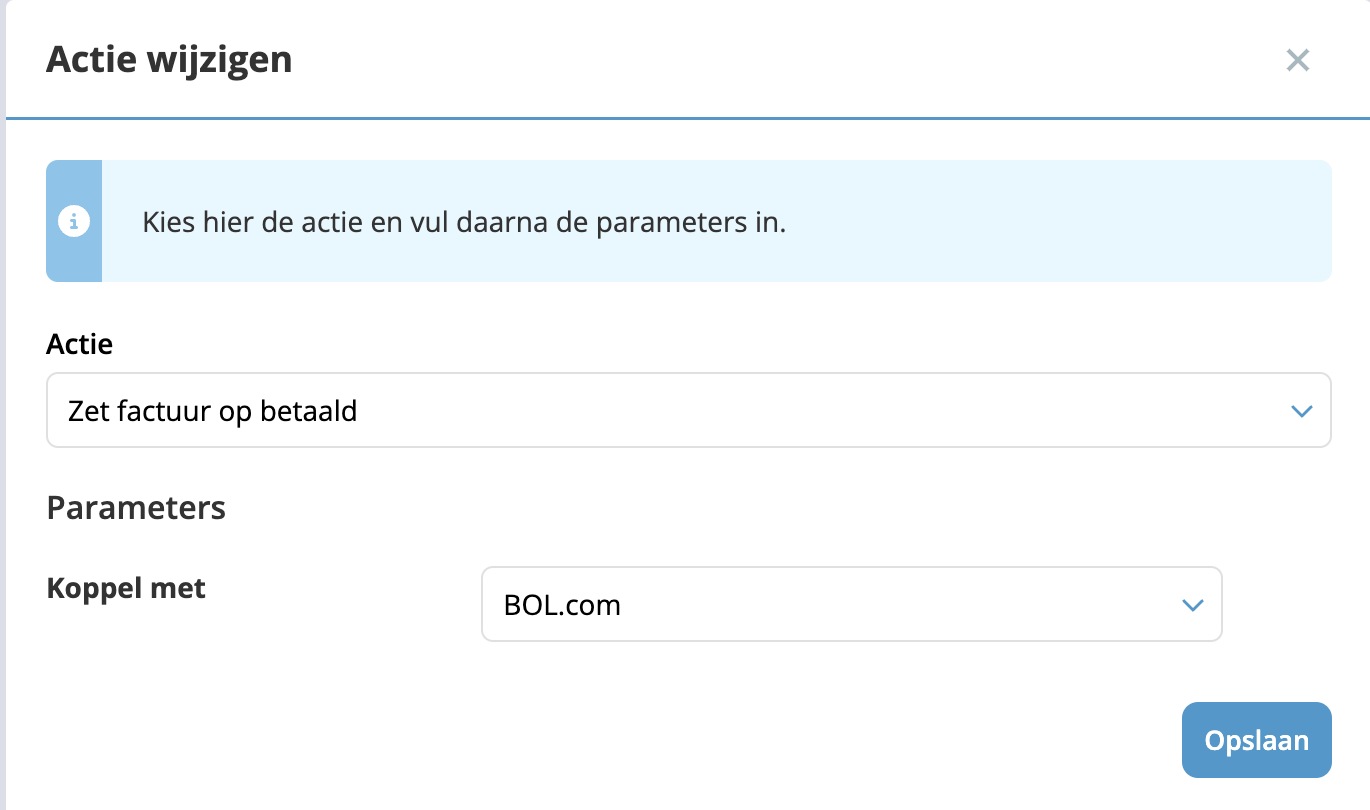
- Activeer de regel.
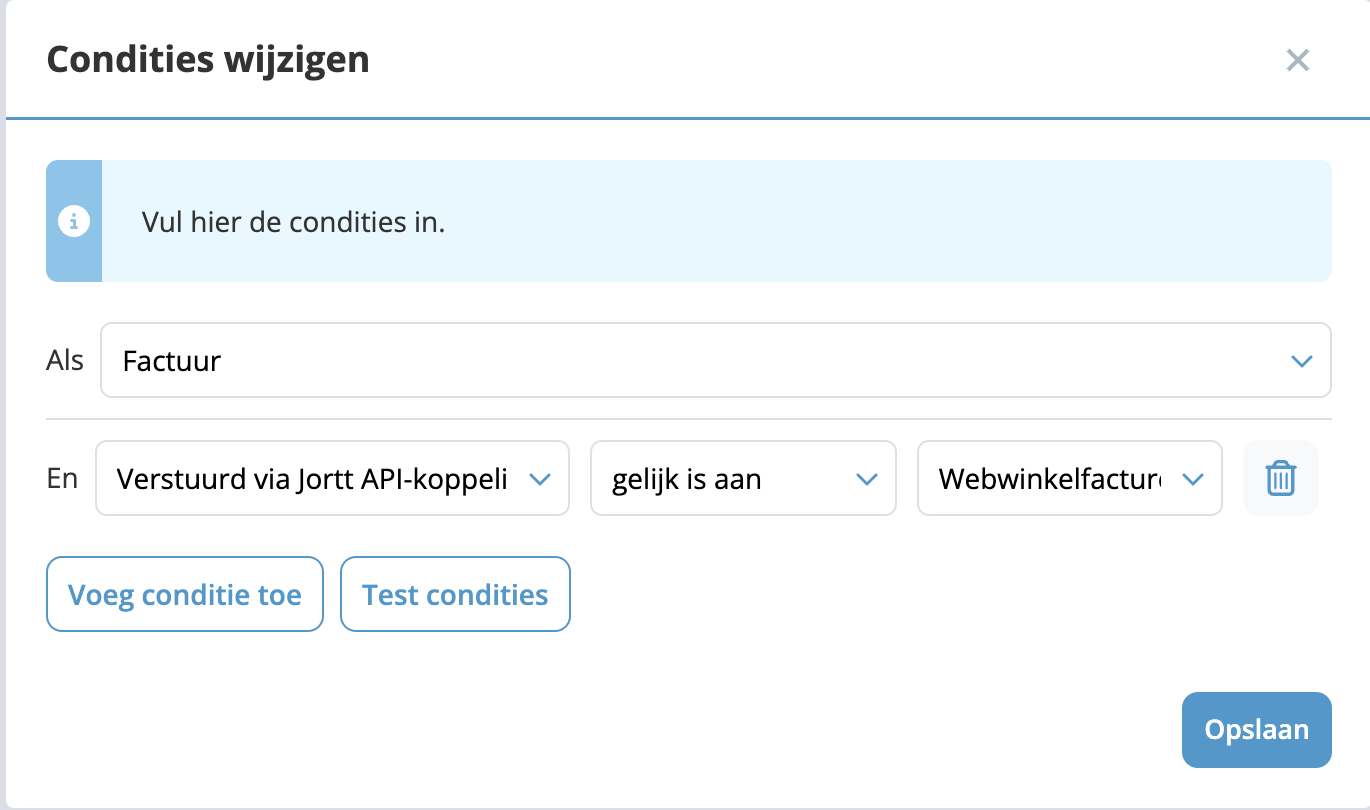
Voor een Eigen regel met de Conditie Factuur heb je Jortt Plus nodig.
Bol/ de webshop betalingen koppelen
De bijschrijvingen op je bank boek je nu als 'Balans' en kies de 'bol/ de webshop tussenrekening'. Je saldo op de bol/de webshop rekening neemt nu af met de bol/de payment service provider uitbetalingen.
- Ga naar Nog te doen links in het hoofdmenu.
- Selecteer bij Boek de bij- en afschrijvingen de juiste rekening.
- Klik op de Bijschrijving van de uitbetaling van bol/de payment service provider .
- Klik op in de geopende Bijschrijving. Er wordt een paneel geopend voor een nieuwe boeking.
- Kies als boeking soort Balans en als categorie bol/de webshop tussenrekening.
- Klik op .
Bol/de payment service provider kosten boeken
Dan blijven alleen nog de bol/de payment service provider kosten over. Deze staan op de factuur die je van bol/de payment service provider hebt ontvangen:
- Ga naar Boekingen links in het hoofdmenu.
- Klik op . Er wordt een paneel geopend voor een nieuwe boeking.
- Kies als boeking soort Kosten en als categorie Verkoopkosten.
- Voer zelf de Omschrijving, Datum, Totaalbedrag incl. btw en het Totaal aan btw in.
- Voeg de inkoopbon toe.
- Klik op .
- Klik in de boeking bij Mogelijke koppelingen op .
- Klik op bol/de webshop tussenrekening.
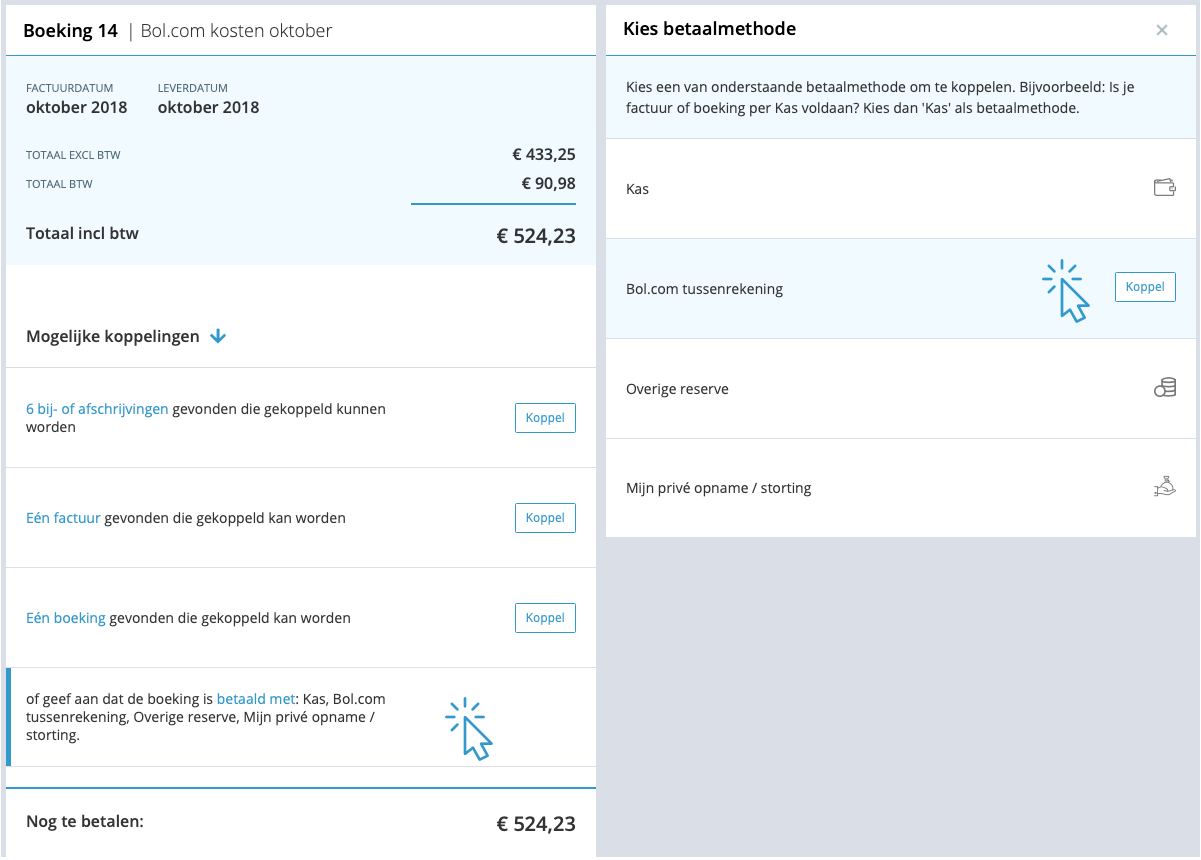
Controle
Op deze manier staat het saldo van je bol/de webshop tussenrekening één keer in de maand op € 0,-. Je ziet dit echter meestal niet omdat er waarschijnlijk alweer verkopen voor de nieuwe maand binnen zijn.
Verkoop je via bol in Nederland en België?
Verkoop je via bol in Nederland en België en verkoop je producten met één btw-percentage (dus zowel in Nederland als België 21% btw) dan heb je maar één koppeling via Webwinkelfacturen nodig.
Verkoop je producten met verschillende btw-percentages, dan heb je twee (per land) bol accounts nodig. Daarmee heb je ook twee bol koppelingen van Webwinkelfacturen nodig.
Is je omzet meer dan € 10.000 per jaar in het buitenland? Activeer dan bij Instellingen > Bedrijfsgegevens het EU-btw éénloketsysteem voor de juiste verwerking van de EU-btw.
Eén bol/webshop koppeling
Heb je maar één koppeling, omdat al je producten met 21% btw worden verkocht? Maak dan onderscheid tussen de Nederlandse en de Belgische btw, door bij de factuurregel aan te geven of het Nederlandse of Belgische omzet is. Volg verder stap 3 en verder zoals hierboven beschreven.
Maak voor je de koppeling met Webwinkelfacturen aanzet per land een omzetcategorie aan.
Binnen Webwinkelfacturen geef je per land aan op welk grootboek (hoofdstuk 4) je de omzet wilt boeken.
.Een omzetcategorie in Jortt en een grootboek in Webwinkelfacturen zijn hetzelfde.
Heb je meerdere webshops?
.Per webshop heb je een koppeling van Webwinkelfacturen of APIcenter.io nodig. Je ontvangt per webshop account een eigen afrekening. Om de controle te behouden, maak je per webshop een eigen tussenrekening aan.
Webshop facturen en unieke afkortingen
De bol/webshop facturen komen via één API koppeling binnen in Jortt. Om de Boekhoudbot de facturen op de juiste tussenrekening te laten boeken, voeg je een prefix toe aan het ordernummer. Bepaal per webshop een eigen unieke drieletterige afkorting.
Met APIcenter.io kun je de prefix zelf toevoegen. Voor Webwinkelfacturen verzoek je dit via de webcare van Webwinkelfacturen.
Voeg een Eigen regel toe
Voeg in de Eigen regel van de Boekhoudbot een Conditie toe: Referentie > Begint met > [prefix].